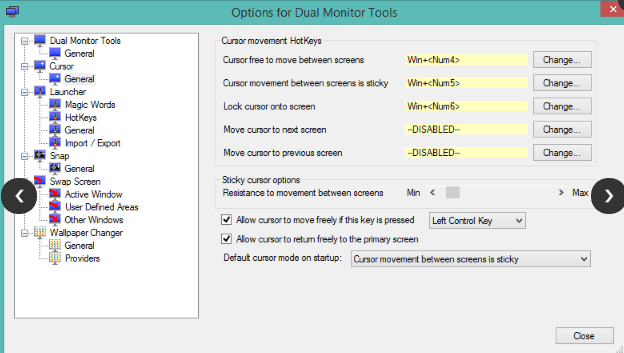
Wenn Sie im IT-Bereich arbeiten, haben Sie wahrscheinlich ein Multi-Monitor-Setup in Ihrem Büro oder zu Hause, oder? Ich verwende derzeit zwei Monitore sowohl in meinem Büro als auch zu Hause. Wenn Sie einen Computer mit mehr als einem Monitor verwenden, ist es fast unmöglich, nur noch einen zu verwenden!
Zwei Monitore sind großartig, weil Sie gleichzeitig mit mehreren Programmen im Vollbildmodus arbeiten. Obwohl viele Leute immer nur eine Aufgabe auf ihren Computern ausführen, haben IT-Leute in der Regel mindestens 10 bis 15 verschiedene Fenster gleichzeitig geöffnet.
Sie können Funktionen in neueren Windows-Versionen verwenden, um Ihren Bildschirm in Teile zu unterteilen, aber es ist nicht so elegant wie mehrere Monitore. Zwei Monitore machen uns effektiver. Wenn Sie jedoch nur zwei Monitore mit den Standard-Windows-Grafikoptionen verwenden, verpassen Sie viel. Es gibt verschiedene Dinge, die ich an einer standardmäßigen Dual-Monitor-Einrichtung hasse:
1. Um eine Anwendung von einem Monitor auf den zweiten oder dritten Monitor zu verschieben, müssen Sie die Anwendung zunächst minimieren und dann auf den anderen Monitor ziehen! Königlicher Schmerz.
2. Auch wenn sich einige Anwendungen auf Ihrem Hauptmonitor und einige auf Ihrem Sekundärmonitor befinden, werden alle Anwendungen in der Taskleiste angezeigt. Dies macht es sehr schwer herauszufinden, welches Programm auf welchem Monitor ist. Es ist viel einfacher, eine separate Taskleiste für jeden Monitor zu haben, wobei nur die Programme auf diesem Monitor angezeigt werden. (Dies gilt nicht mehr für Windows 8 und Windows 10)
3. Es gibt keine Möglichkeit, eine Anwendung über beide Monitore zu strecken. Das ist wirklich großartig, wenn Sie eine lange Excel-Tabelle haben, für die viel Bildlauf erforderlich ist. Wenn Sie die App über zwei oder drei Monitore strecken können, sehen Sie zwei- bis dreimal so viele Spalten!
Um diese Einschränkungen zu überwinden, müssen Sie eine Multi-Monitor-Verwaltungssoftware von Drittanbietern verwenden. Es gibt wirklich ein paar erwähnenswerte Paare, von denen einige kostenlos sind. Die kommerziellen Apps verfügen über mehr Funktionen und können je nach Ihren Anforderungen die Kosten wert sein.
Dual-Monitor-Tools
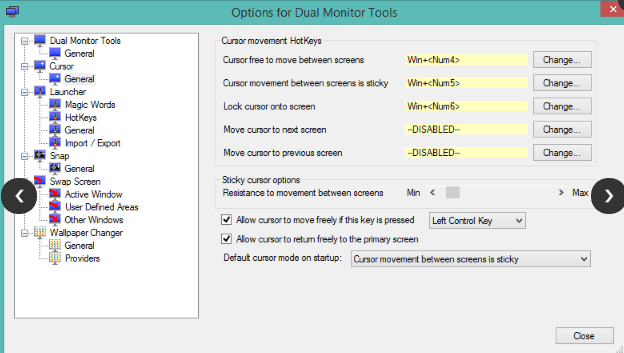
Dual Monitor Tools ist ein vollständig Open-Source-Programm, das häufig aktualisiert wird. Es verfügt über eine Vielzahl von Funktionen und Optionen, mit denen Sie so ziemlich jeden Aspekt eines Dual-Monitor-Setups steuern können. Ich empfehle dieses Programm zuerst, weil es kostenlos ist und so viele Funktionen bietet.

DisplayFusion

Für mein eigenes Dual-Monitor-Setup kaufte ich schließlich DisplayFusion weil es auch eine Menge Funktionen hat, aber professioneller aussieht als Dual Monitor Tools. Sie haben eine kostenlose Version, aber ich entschied mich, 29 Dollar für die Standard Pro-Version auszugeben.

Von allen bezahlten Optionen ist dies die beste Wahl. Es hat sogar eine Reihe von Features, die für Windows 10 spezifisch sind, was so ziemlich keine andere Software hat. Ich mag auch die Trigger-Funktion, die für DisplayFusion einzigartig ist. Sie können bestimmte Befehle oder Skripts ausführen, wenn Ereignisse auf Ihrem PC auftreten.
Tatsächliche mehrere Monitore

Actual Multiple Monitors ist ein Programm von DisplayLink. Der Preis für die Software beträgt 25 US-Dollar, es gibt jedoch eine kostenlose Testversion. Dieses Programm verfügt auch über die meisten Standardfunktionen, die Sie erwarten würden, wie z. B. benutzerdefinierte Taskleisten, zusätzliche Schaltflächen der Titelleiste, benutzerdefinierte Tastenkombinationen, Fenster-Snapping, Desktop Divider, Desktop Mirroring usw.
UltraMon

UltraMon ist auch ein gutes Programm für Multi-Monitor-Systeme, aber es ist nicht so reich an Funktionen wie die anderen, die ich oben erwähnt habe. Es kostet auch $ 40. Was Sie jedoch bekommen, ist folgendes:
- Möglichkeit, Fenster schnell zu verschieben oder Fenster auf dem Desktop zu maximieren
- Steuern Sie die Position von Anwendungen mit Tastenkombinationen
- Möglichkeit, auf jedem Monitor unterschiedliche Hintergrundbilder und unterschiedliche Bildschirmschoner zu haben
- Möglichkeit, die primäre Anzeige für Präsentationen auf einen sekundären Monitor zu spiegeln
- Möglichkeit, Programme in die entsprechenden Taskleisten zu segmentieren
Insgesamt ist UltraMon ein anständiges Programm zur Verwaltung mehrerer Displays.
MultiMon

MultiMon ist ein älteres Programm, das unter den meisten Windows-Versionen noch funktioniert. Das Programm ist in zwei Ausführungen erhältlich: kostenlos und PRO. Die kostenlose Version fügt Ihrem zweiten Monitor im Grunde eine zweite Taskleiste hinzu. Das war es für die kostenlose Version, es gibt wirklich keine anderen nützlichen Funktionen.
Wenn Sie jedoch kein Geld ausgeben und zwei Taskleisten erhalten möchten, die nur die Anwendungen dieses Monitors anzeigen, funktioniert dies gut (obwohl Windows dies jetzt automatisch tut). Die PRO-Version enthält einige weitere Funktionen, z. B. die Möglichkeit, ein Programm über mehrere Desktops zu strecken, die Handhabung von Fenstern zwischen Bildschirmen mit unterschiedlichen Auflösungen, die Unterstützung von Themen für die zweite / dritte Taskleiste usw. zu verbessern.
Die PRO-Version kostet $ 35, was meiner Meinung nach sehr hoch ist! Es wurde auch seit 2013 nicht aktualisiert, weshalb es sehr schwer zu empfehlen ist.
Dies sind derzeit die besten Optionen für die Verwaltung von zwei Monitoren. Es gibt wirklich nicht viel anderes in dieser Kategorie. Wenn Sie ein anderes Programm verwenden, teilen Sie uns dies bitte in den Kommentaren mit. Genießen!

